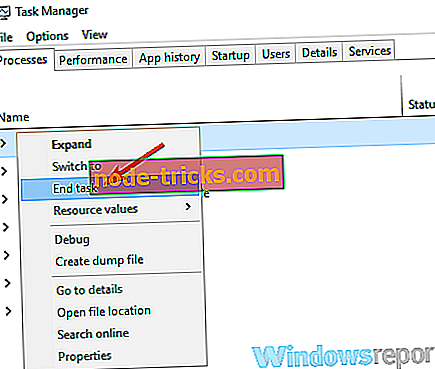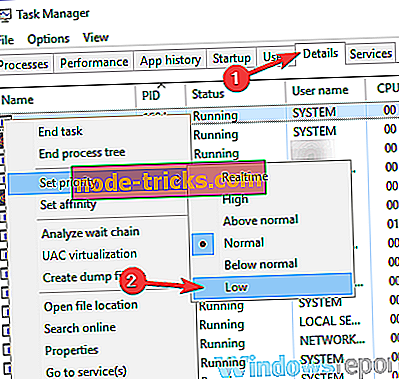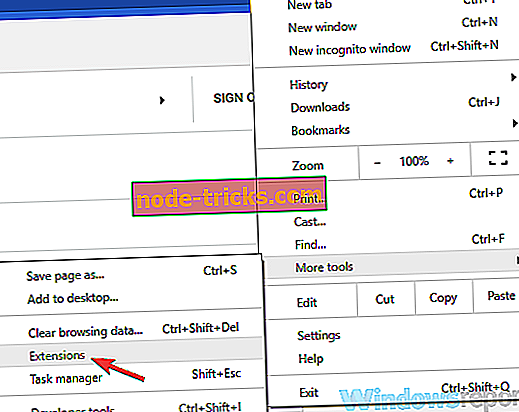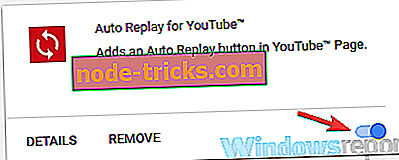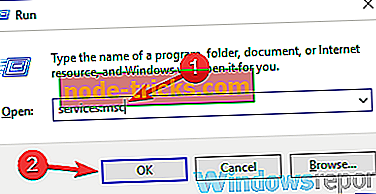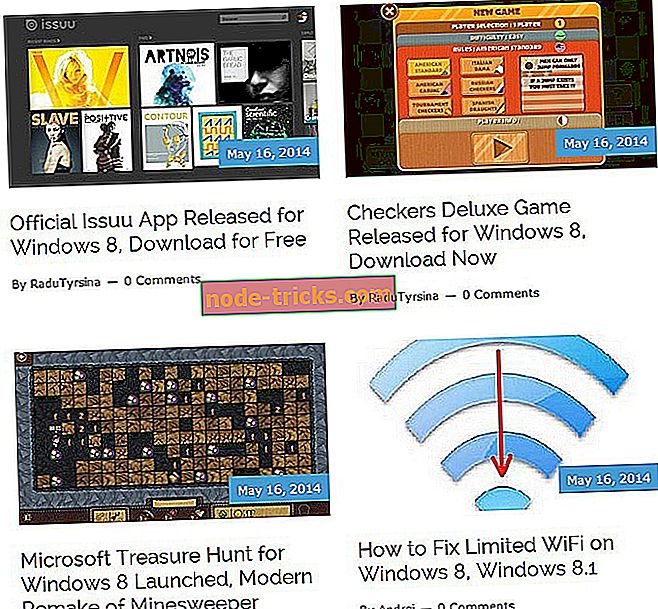Kaip išspręsti Malwarebytes atminties problemas
Malwarebytes yra puikus antimalware įrankis, tačiau daugelis vartotojų pranešė apie „Malwarebytes“ atminties problemas. Atrodo, kad ši programa naudoja daugiau atminties nei turėtų, ir tai gali būti didelė problema ir drastiškai paveikti jūsų našumą. Tačiau galima išspręsti šią problemą.
Malwarebytes yra tvirtas antimalware įrankis, tačiau kartais gali kilti Malwarebytes atminties problemų ir sukelti įvairių problemų. Kalbant apie atminties problemas, čia yra keletas problemų, apie kurias pranešė vartotojai:
- Malwarebytes didelis atminties naudojimas „Windows 10“, procesoriaus naudojimas „Windows 10“ - Kartais su „Malwarebytes“ gali pasirodyti didelis CPU arba atminties naudojimas. Jei taip yra, pabandykite užbaigti procesą ir pakeisti jo prioritetą į žemą.
- Malwarebytes užšaldo kompiuterį - tai gali būti rimta problema, ir daugeliu atvejų ją sukelia sugadintas diegimas. Jei norite išspręsti problemą, atnaujinkite Malwarebytes į naujausią versiją ir patikrinkite, ar tai padeda.
- Malwarebytes paslauga yra aukštas procesorius, aukštas disko naudojimas - Pasak vartotojų, kartais Malwarebytes paslauga gali sukelti šią problemą. Jei norite laikinai išspręsti problemą, galite išjungti paslaugą ir patikrinti, ar tai padeda.
- Malwarebytes naudoja per daug atminties - jei Malwarebytes naudoja per daug atminties jūsų kompiuteryje, galbūt turėtumėte apsvarstyti galimybę pereiti prie kitos antimalware programinės įrangos.
Malwarebytes atminties naudojimo problemas, kaip ją išspręsti?
- Baigti procesą ir nustatyti jo prioritetą mažai
- Išjungti „HTTPS“ visur priedą
- Pradėkite nuskaityti ir baigti procesą
- Sustabdyti žiniatinklio apsaugą
- Išjungti „Malwarebytes“ paslaugą
- Iš naujo įdiekite „Malwarebytes“
- Atnaujinkite Malwarebytes į naujausią versiją
- Perjunkite į kitą antivirusinį sprendimą
1 sprendimas - Baigti procesą ir nustatyti jo prioritetą žemu
Jei turite problemų su „Malwarebytes“ atminties naudojimu savo kompiuteryje, galbūt galite išspręsti problemą tiesiog iš naujo paleisdami „Malwarebytes“ procesą ir keisdami jo prioritetą. Tai nėra taip sunku, kaip atrodo, ir galite tai padaryti atlikdami šiuos veiksmus:
- Paspauskite Ctrl + Shift + Esc, kad atidarytumėte užduočių tvarkyklę .
- Suraskite „Malwarebtyes“ procesą, spustelėkite jį dešiniuoju pelės klavišu ir pasirinkite Baigti užduotį .
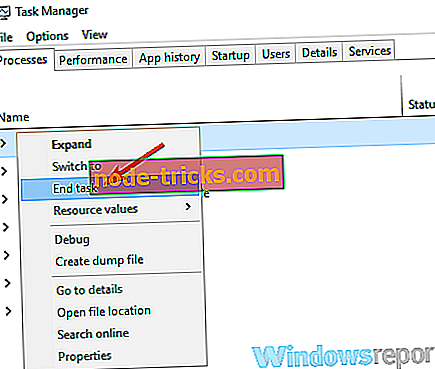
- Dabar Malwarebytes turėtų vėl pradėti. Jei ji savaime nepradeda, paleiskite ją rankiniu būdu.
- Eikite į skirtuką „ Išsami informacija “ ir suraskite naują „ Malwarebytes“ procesą, spustelėkite jį dešiniuoju pelės klavišu ir pasirinkite Nustatyti prioritetą> Žemas .
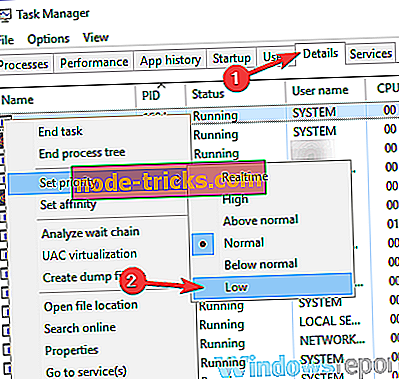
Tai padarius, problema turėtų būti išspręsta ir viskas vėl pradės veikti. Turėkite omenyje, kad tai tik problema, todėl gali tekti ją pakartoti, jei problema vėl atsiras.
2 sprendimas. Išjunkite „HTTPS“ visur priedą
Daugelis vartotojų dažniausiai naudojasi „HTTPS“ visur priedais savo naršyklėje. Tai puikus pratęsimas, nes jis priverčia naršyklę visada naudoti šifruotą svetainės versiją, taip užtikrinant papildomą saugumą.
Nors šis plėtinys gali būti naudingas, jis taip pat gali sukelti Malwarebytes atminties problemų jūsų kompiuteryje. Jei Malwarebytes naudoja per daug atminties, galbūt galite išspręsti šią problemą išjungdami HTTPS Visur priedą savo naršyklėje. Norėdami tai padaryti, atlikite šiuos veiksmus:
- Atidarykite naršyklę ir viršutiniame dešiniajame kampe spustelėkite meniu piktogramą . Sąraše pasirinkite Daugiau įrankių> Plėtiniai .
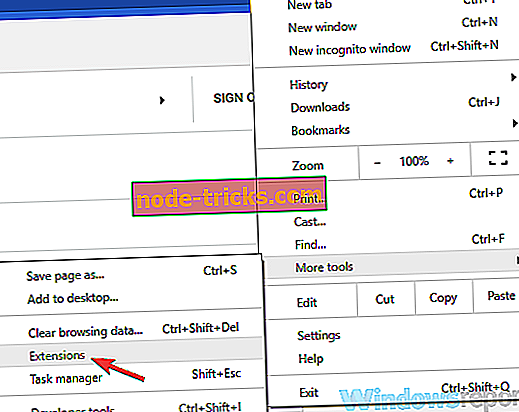
- Bus rodomas plėtinių sąrašas. Raskite HTTPS Visur ir spustelėkite mažą jungiklį prie jo, kad išjungtumėte plėtinius.
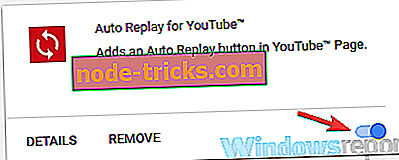
Išjungę plėtinį, iš naujo paleiskite naršyklę ir patikrinkite, ar problema vis dar yra. Metodas, kurį parodėme, leis jums išjungti šį plėtinį „Google Chrome“, bet jei naudojate kitą naršyklę, žingsniai turėtų būti daugiau ar mažiau vienodi.
3 sprendimas. Pradėkite nuskaitymą ir užbaigite procesą
Tai dar vienas problemos sprendimas, tačiau jei Malwarebytes naudoja per daug atminties, galbūt šis sprendimas gali padėti. Keletas vartotojų siūlo nutraukti Malwarebytes procesą ir atminties naudojimas galiausiai sumažės. Norėdami tai padaryti, atlikite šiuos veiksmus:
- Pradėkite grėsmės nuskaitymą Malwarebytes.
- Dabar pradėkite „ Task Manager“ .
- Skenavimo metu suraskite „ Malwarebytes“ procesą „ Task Manager“ ir baigite jį.
- Bus rodomas klaidos pranešimas. Nepamirškite jos ir nespauskite OK mygtuko.
- Pertraukite dar keletą kartų Malwarebytes procesą. Jei klaidos pranešimas vėl pasirodo, spustelėkite „OK“ mygtuką.
Po kelių kartų nutraukus Malwarebytes procesą, problema turėtų būti išspręsta. Tai neįprasta problema, tačiau keli naudotojai pranešė, kad jis veikia, todėl galbūt norėsite jį išbandyti.
4 sprendimas - sustabdyti tinklo apsaugą
Jei jūsų kompiuteryje yra „Malwarebytes“ atminties problemų, galbūt problema yra „Web Protection“ funkcija. Keli naudotojai pranešė, kad ši funkcija sukėlė didelį atminties naudojimą savo kompiuteryje, tačiau išjungus šią problemą, problema buvo visiškai išspręsta. Jei norite išjungti šią funkciją, atlikite šiuos veiksmus:
- Atidarykite „ Malwarebytes“ ir spustelėkite „ Settings“ .
- Eikite į skirtuką Apsauga ir išjunkite žiniatinklio apsaugą .
Turėkite omenyje, kad išjungę žiniatinklio apsaugą galite palikti savo sistemą labiau pažeidžiamą, todėl nepamirškite to nepamiršti.
5 sprendimas - išjungti „Malwarebytes“ paslaugą
Daugelis naudotojų pranešė apie „Malwarebytes“ atminties problemas, o kartais net ir baigiantis programai nepadeda, nes jis automatiškai pradės veikti atskirai. Norėdami išspręsti šią problemą, vartotojai siūlo visam laikui išjungti „Malwarebytes“ paslaugą.
Tokiu būdu neleisite Malwarebytes automatiškai paleisti iš naujo. Jei norite išjungti šią paslaugą, atlikite šiuos veiksmus:
- Paspauskite Windows klavišą + R, kad atidarytumėte dialogo langą Vykdyti . Įveskite services.msc ir paspauskite Enter arba spustelėkite OK .
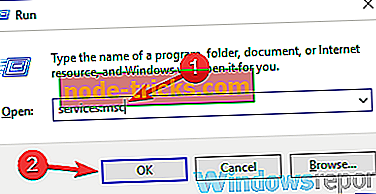
- Atsidarius langui Paslaugos, suraskite „ Malwarebytes“ paslaugą ir dukart spustelėkite jį, kad atidarytumėte jo ypatybes.
- Nustatykite paleidimo tipą į Išjungta . Spustelėkite mygtuką Stabdyti, kad sustabdytumėte paslaugą, ir spustelėkite Taikyti ir Gerai, kad išsaugotumėte pakeitimus.

Tai atlikus, Malwarebytes bus neleidžiama automatiškai paleisti ir jums turėtų būti suteikta galimybė išspręsti šią problemą.
6 sprendimas - iš naujo įdiekite „Malwarebytes“
Jei ši problema išlieka, galbūt jūsų „Malwarebytes“ įdiegimas yra sugadintas. Kartais „Malwarebytes“ atminties problemos kyla, jei įrenginys yra sugadintas arba sugadintas, ir norint išspręsti šią problemą patariama iš naujo įdiegti „Malwarebytes“.
Jei norite iš naujo įdiegti programą, galite naudoti kelis metodus, tačiau efektyviausias yra naudoti „uninstaller“ programinę įrangą, pvz., „ Revo Uninstaller“ . Jei nesate susipažinę, pašalinimo programinė įranga visiškai pašalins pasirinktą programą, bet taip pat pašalins visus jos failus ir registro įrašus. Tai labai naudinga, nes nebus jokių likusių failų, kurie gali trukdyti ateityje diegti ar naudoti kitas programas.
- Atsisiųskite „Revo Uninstaller“ iš oficialios svetainės
Pašalinę „Malwarebytes“, įdiekite jį dar kartą ir patikrinkite, ar problema vis dar yra.
7 sprendimas - atnaujinkite Malwarebytes į naujausią versiją
Malwarebytes atminties problemos gali būti gana problemiškos, ir daugeliu atvejų šie klausimai yra susiję su pačiu kodu. Jei taip yra, vienintelis būdas išspręsti problemą yra atnaujinti programą į naujausią versiją.
Atnaujinę programą patikrinkite, ar problema išspręsta. Daugelis vartotojų pranešė, kad problema buvo atnaujinta atnaujinant Malwarebytes į naujausią versiją, todėl būtinai išbandykite.
8 sprendimas. Perjunkite kitą antivirusinį sprendimą

Jei jūsų kompiuteryje kyla problemų dėl „Malwarebytes“ atminties, galbūt vienintelis būdas išspręsti problemą yra pašalinti „Malwarebytes“. Pašalinus „Malwarebytes“, galite tęsti „Windows Defender“ naudojimą arba galite pereiti prie kito antivirusinio sprendimo.
Rinkoje yra daug puikių antivirusinių įrankių, tačiau, jei ieškote antivirusinės sistemos, kuri apšviečia jūsų sistemos išteklius, tuo pačiu užtikrindama geriausią apsaugą, turėtumėte apsvarstyti „ Bitdefender“ .
- Gaukite dabar Bitdefender 2019 (35% nuolaida)
Problemos, susijusios su „Malwarebytes“ atminties naudojimu, gali sukelti įvairių problemų, o dažniausiai tai sukelia „HTTPS“ visur priedas. Jei išjungus priedą nepavyksta, pabandykite iš naujo įdiegti arba atnaujinti Malwarebytes į naujausią versiją.